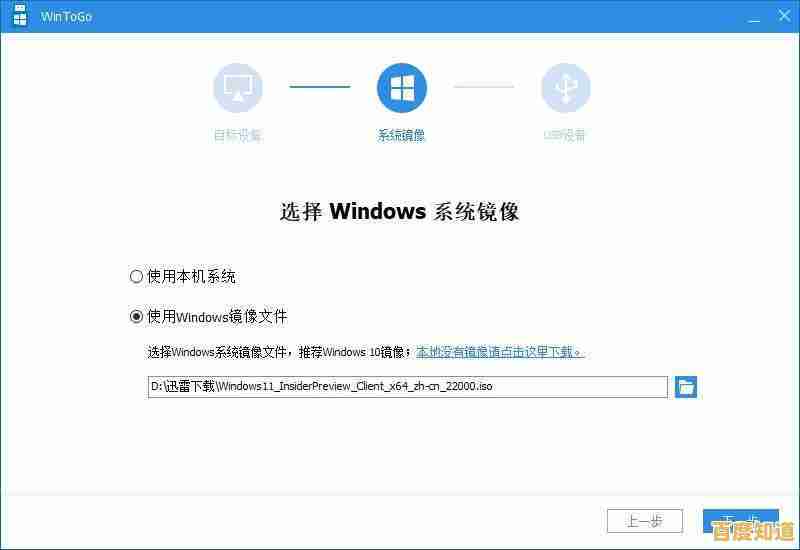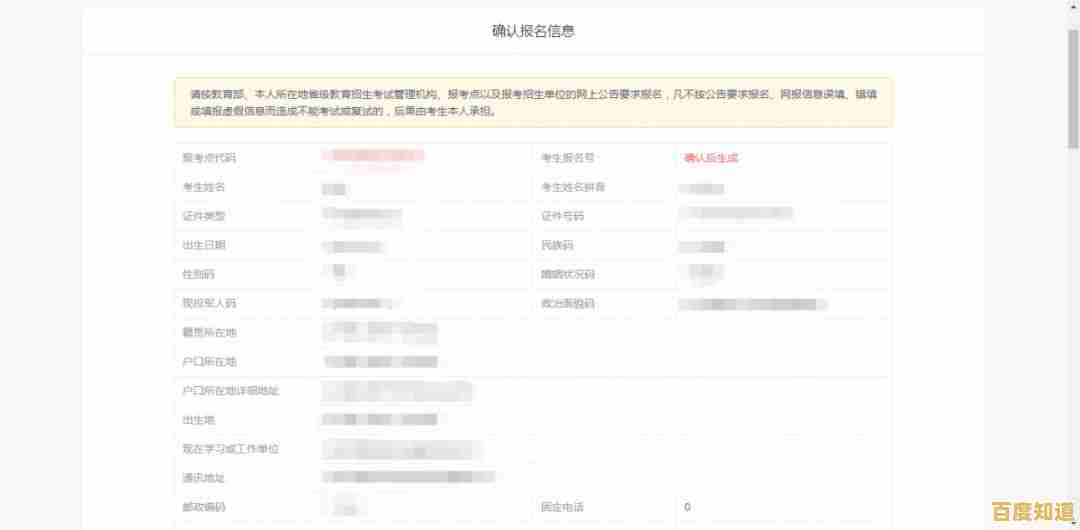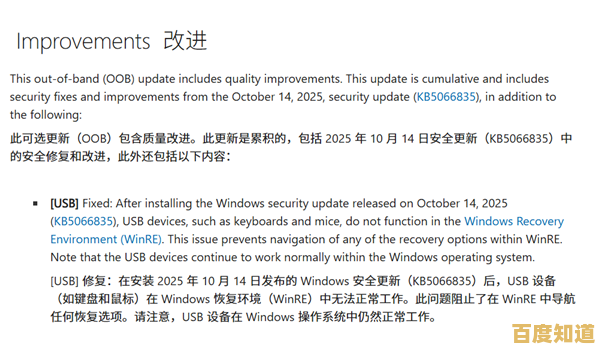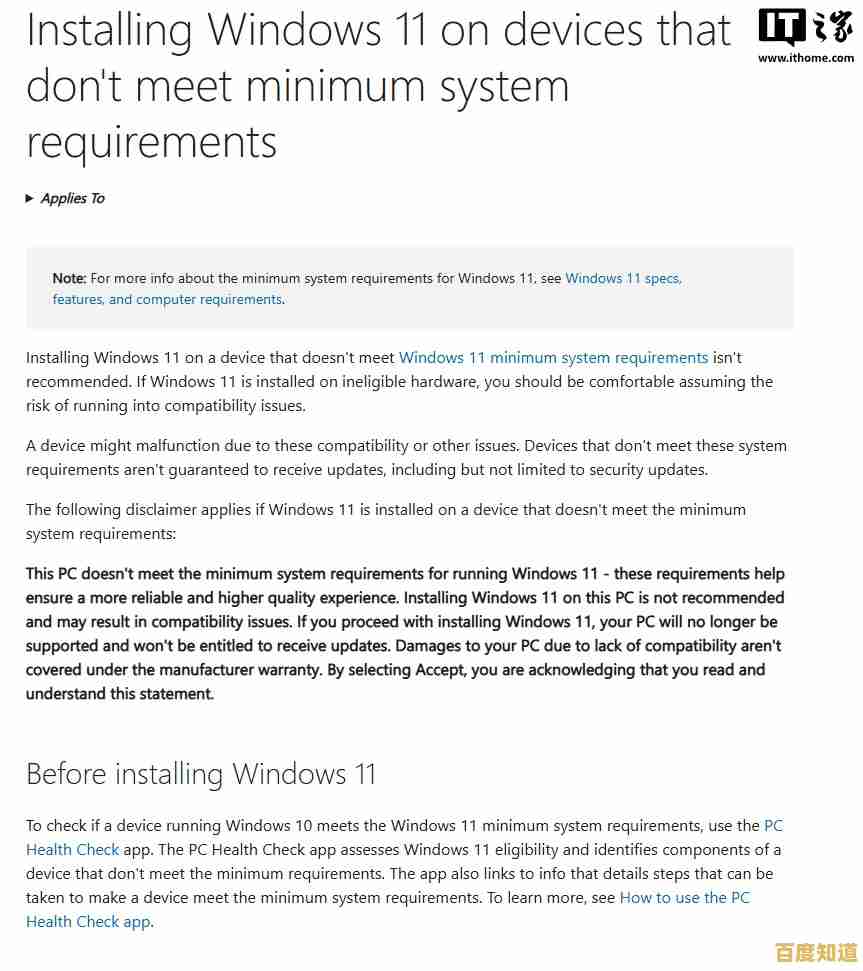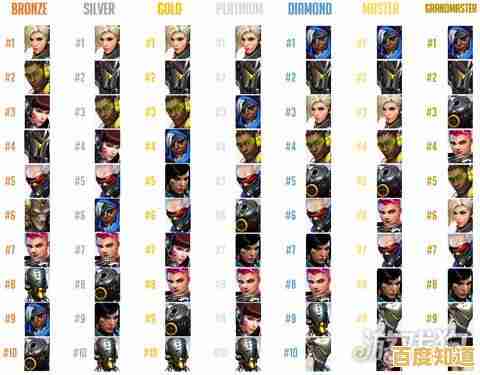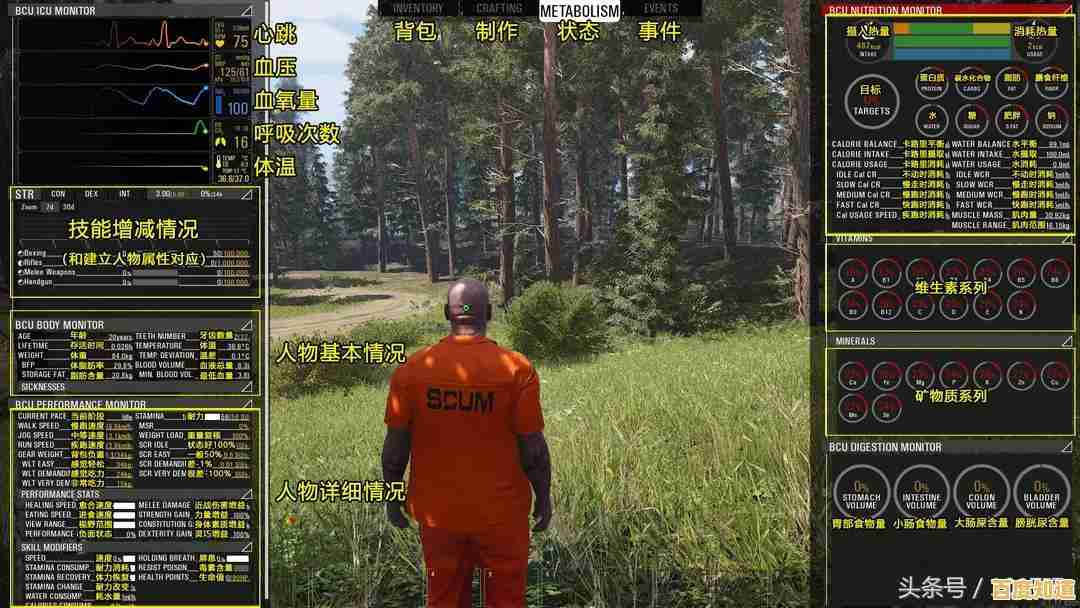Win11功能卸载工具:一键移除系统冗余组件,释放存储空间
- 问答
- 2025-11-02 11:20:32
- 4
(根据“远景论坛-微软极客社区”和“GitHub上的开源项目”的相关讨论整理)
这个工具通常指的是一个名为“Windows 11 Bloatware Remover”或类似功能的脚本/软件,它的核心是一个用PowerShell编写的脚本文件(.ps1)。
主要功能: 它做的事情很简单,就是帮你一键卸载掉Windows 11里那些你基本用不上,但又占着空间的微软自带应用(也就是常说的“预装软件”)。
- 卸载应用: 比如Xbox相关的应用、不必要的游戏(如纸牌合集)、Groove音乐、电影和电视、人脉、地图、新闻订阅等。
- 禁用服务: 有些版本还会尝试禁用一些后台服务和功能,比如Windows搜索索引、遥测数据收集等,以进一步提升系统流畅度。
- 恢复选项: 比较完善的工具通常会提供一个恢复脚本,万一你误删了某个以后可能需要的应用,可以再把它装回来。
使用方法(一般步骤):
- 从GitHub等可信来源下载这个工具的压缩包。
- 解压后,你会看到一个后缀为
.ps1的文件(比如remove_bloatware.ps1)。 - 在文件上右键,选择“使用PowerShell运行”。(根据“远景论坛”用户的经验,有时需要先以管理员身份运行PowerShell,然后输入脚本的完整路径来执行)。
- 脚本会打开一个黑色窗口,里面列出将要执行的操作清单,你按一下键确认,它就开始自动卸载了。
- 完成后重启电脑。
重要提醒(根据多方用户反馈):
- 备份最重要: 在运行任何系统修改工具之前,最好先创建一个系统还原点,万一出了问题,还能轻松恢复。
- 可能影响系统更新: 有“远景论坛”的用户提到,过度精简可能会在后续进行大版本系统更新(比如从22H2更新到23H2)时失败,因为更新程序需要某些被移除的组件。
- 新手谨慎: 如果你不清楚某个组件是干什么的,最好不要轻易移除,有些应用(如“应用安装程序”或“应用商店”)删了可能会导致一些麻烦。
- 效果因人而异: 能释放多少空间取决于你的系统,通常能清理出1-3GB,主要目的是让系统更干净,而不是指望腾出巨大空间。
这东西就是个“懒人包”,把手动一条条卸载命令集合成了一个一键脚本,对于想快速让系统变干净的高级用户来说很方便,但使用前一定要明白潜在风险。
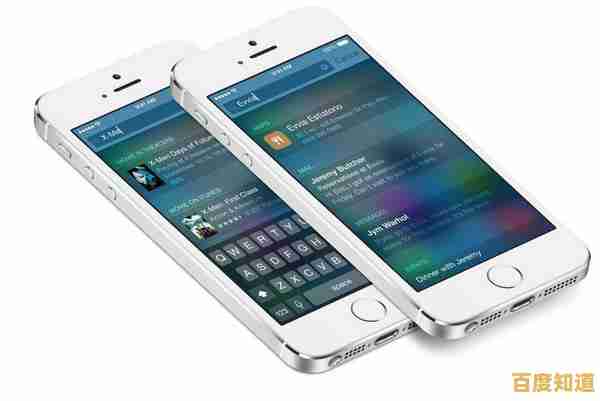
本文由乐正鲸于2025-11-02发表在笙亿网络策划,如有疑问,请联系我们。
本文链接:http://shandong.xlisi.cn/wenda/69508.html